
Tot timpul zilei! În această lecție, așa cum ați înțeles deja, vă voi învăța să vă dați textului efectul sângelui uscat în doar câteva clicuri.
1. Deschideți documentul de care aveți nevoie sau creați o imagine nouă (Fișier -> Nou (Ctrl + N)).
2. Creați un strat cu text. Pentru a face acest lucru, găsiți butonul cu litera "T" (text) din bara de instrumente. Imprimăm textul, spun imediat că este mai bine să alegeți fonturi scrise de mână, "neglijent". Pentru această lecție, eu, de exemplu, folosesc fontul FloydianCyr.
Așa mi se pare
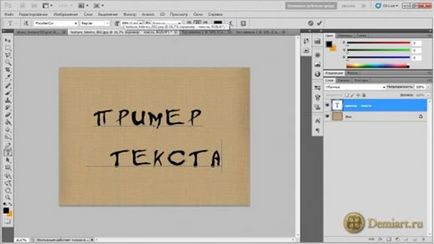
3. Nu fi surprins, dar deja ați făcut jumătate de muncă! Da, da, au rămas doar efecte. Selectați stratul de text și faceți clic aici pe acest buton din partea inferioară a panoului:
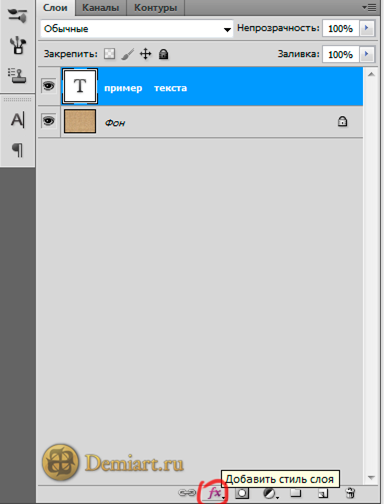
apoi selectați această linie
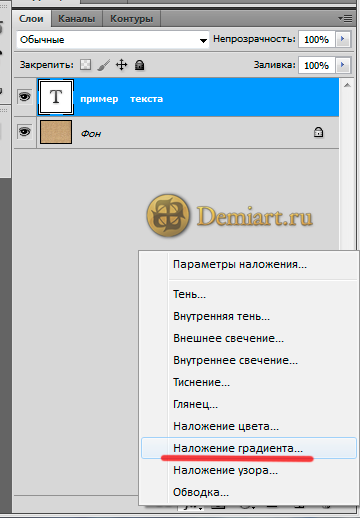
Dacă nu ați găsit-o dintr-un motiv sau nu aveți, atunci în panoul de sus găsiți Straturi -> Straturi -> Suprapunere în gradient. Pentru a face, în principiu, este posibil și așa și, deci, este deja o chestiune de obișnuință.
4. Va apărea următoarea fereastră:

Vezi ce a fost selectat cu un cadru roșu? Pe ea și faceți clic pe. (CD)
5. Observăm următoarele:

Faceți dublu clic pe oricare dintre glisoare, în paleta de culori, alegeți culori roșu închis, burgund, tk. gore sânge nu lumina și tonuri roșu aprins. Pentru al doilea cursor, alegeți o nuanță mai deschisă sau mai închisă. Puteți adăuga mai multe glisoare făcând clic pe spațiul gol, dacă nu sunteți mulțumit de rezultat. În general, există deja un gust pur personal.
5. Dupa ce jucam cu gradientul, am obtinut acest rezultat:

Acum, cel mai important lucru: reveniți la stilul stratului, dar acum alegeți Emboss. Aici, prea mult depinde de ce fel de efect doriți să obțineți, unde este sursa luminii, etc. Dar, pentru a obține efectul unui lichid / pastă, vă sfătuiesc să alegeți o adâncime de cel puțin 60 și alegeți un astfel de unghi încât să fie suficient de aproape de centru.
Iată parametrii pe care i-am folosit:

De asemenea, la mine sa dovedit:

Acum rămâne doar să adăugați un spray de sânge și dungi, astfel încât acest caz să pară mai natural:

Totul este gata, ești delicios!
ZY Acest efect arată bine nu numai pe text:
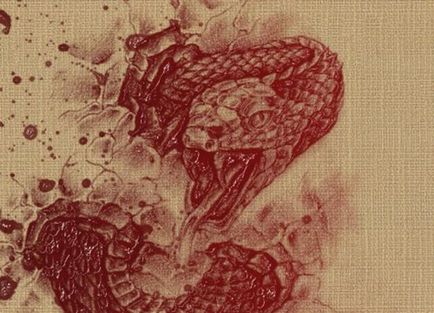
Distrează-te de învățare photoshop ^^